Beveik 10 metų „Microsoft“ niekada nesivargino tobulinti „Windows Explorer“ kopijavimo ir perkėlimo funkcijas, pridedant pažangias parinktis arba pagerindama bendrą failų perdavimo greitį. Dėl šios priežasties dauguma „Windows“ vartotojų perduoda trečiųjų šalių failų perdavimo priemones, pvz., „ TeraCopy“ .
„TeraCopy“ „Windows 10“
Skirtingai nuo ankstesnių „Windows“ versijų, „Windows 10“ pateikiamas daug geresnis failų valdymas. Tie, kurie naudojo „Windows 10“, tikriausiai pastebėjo žymiai patobulintas kopijavimo, perkėlimo, pervadinimo ir panaikinimo funkcijas. Taip pat galima sustabdyti, tęsti ir sustabdyti parinktis kopijuodami arba perkeliant duomenis. Be to, dabar kiekvienas kopijavimo darbas rodo duomenų perdavimo greitį ir perdavimo spartą. Tačiau atrodo, kad „TeraCopy“ taip pat siūlo geresnį duomenų perdavimo greitį nei numatytosios kopijavimo ir perkėlimo parinktys „Windows 10“ sistemoje.

Dauguma „Windows“ naudotojų gali susipažinti su „TeraCopy“ programine įranga. Kaip žinote, tai nemokama programinė įranga, kuri siūlo geresnį greitį ir galimybes, palyginti su numatytomis „Windows Explorer“ kopijavimo ir perkėlimo funkcijomis. Kodo sektorius, „TeraCopy“ kūrėjas, neseniai atnaujino programinę įrangą, skirtą palaikyti „Windows 10“ operacinę sistemą.

„TeraCopy“ „Windows 10“ vartotojo sąsaja nebuvo pakeista. Jis vis dar turi paprastą vartotojo sąsają. Tiesiog atsisiųskite ir įdiekite programinę įrangą, kad pakeistumėte numatytasis kopijavimo ir perkėlimo funkcijas. Įdiegus, pamatysite „TeraCopy“ įrašą „Explorer“ kontekstiniame meniu.
Pagrindinės TeraCopy savybės
# Greičiau kopijuokite ir perkelkite operacijas
# Klaidų atkūrimo funkcija praleidžia failus, kurių negalima kopijuoti
# Interaktyvus failų sąrašas rodo nepavykusius failų perkėlimus
# Viso Unicode palaikymas
# Išjunkite kompiuterį, kai perkėlimas baigtas
# Išimkite diską, kai perkėlimas baigtas
# Atlieka bandymą, kai perkėlimas baigtas
# Pakeičia „Windows“ kopijavimo ir perkėlimo funkcijas
Pagal numatytuosius nustatymus „TeraCopy“ pakeičia „Windows“ kopijavimo ir perkėlimo funkcijas. Norėdami tai pakeisti, atidarykite „TeraCopy“, atlikite dešiniuoju pelės klavišu, pasirinkite Nuostatos ir tada išjunkite pasirinktą parinktį Naudokite „TeraCopy“ kaip numatytąjį kopijavimo tvarkyklę. Skiltyje „Nuostatos“ taip pat galite rasti parinktis, kaip keisti progreso juostos spalvas ir groti garsą, kai perkėlimas baigtas.
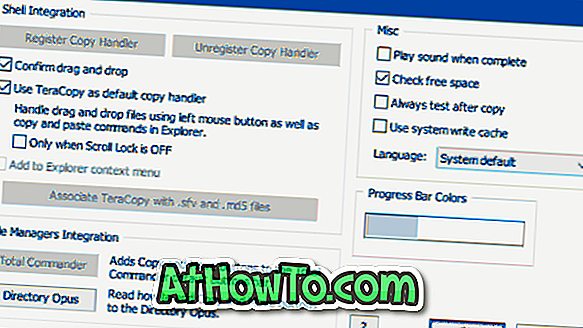
Kaip minėta, naujausia „TeraCopy“ versija palaiko ir „Windows 10“. Taigi, jei esate „Windows 10“, dabar galite įdiegti ir naudoti „TeraCopy“ be jokių problemų. Mokama „TeraCopy“ versija taip pat prieinama su daugeliu papildomų parinkčių.
All-in-all, vertas programinė įranga, skirta greitai kopijuoti failus „Windows 10“.
Atsisiųskite „TeraCopy“














